在ppt中给图片添加蓝色椭圆边框和阴影
1、打开powerpoint,将单击此处添加标题和副标题两个输入框删除;
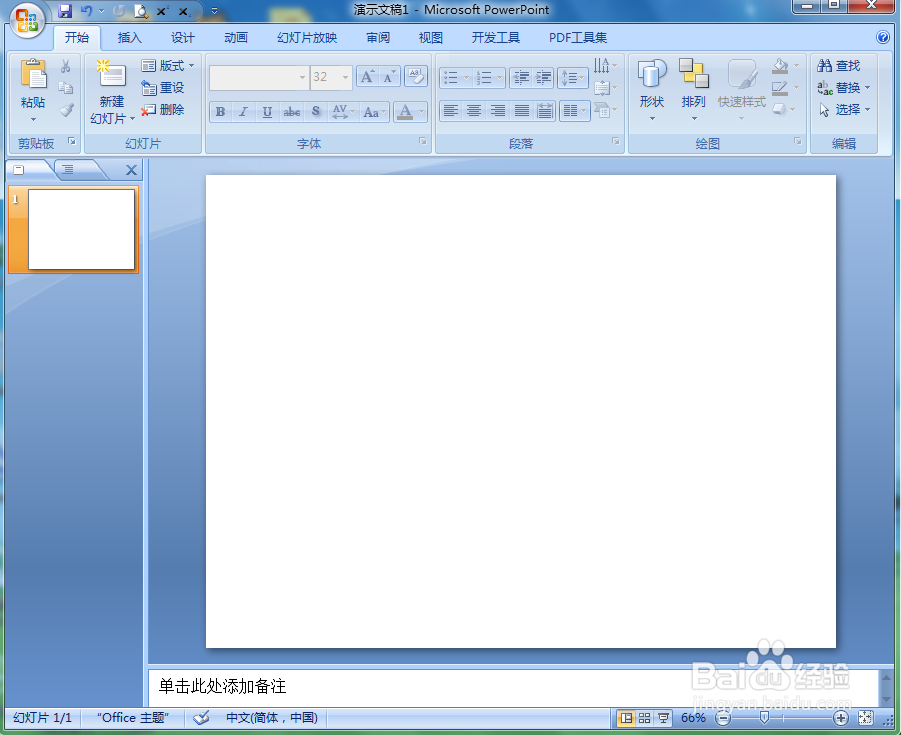
2、点击插入菜单下的图片;
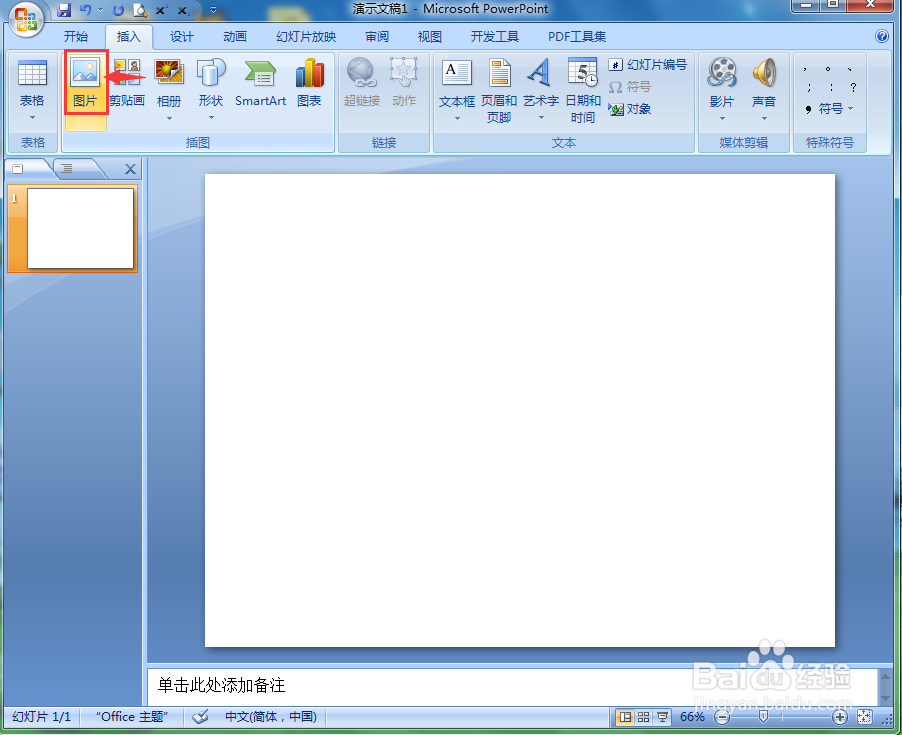
3、选择一张需要的图片,按插入;
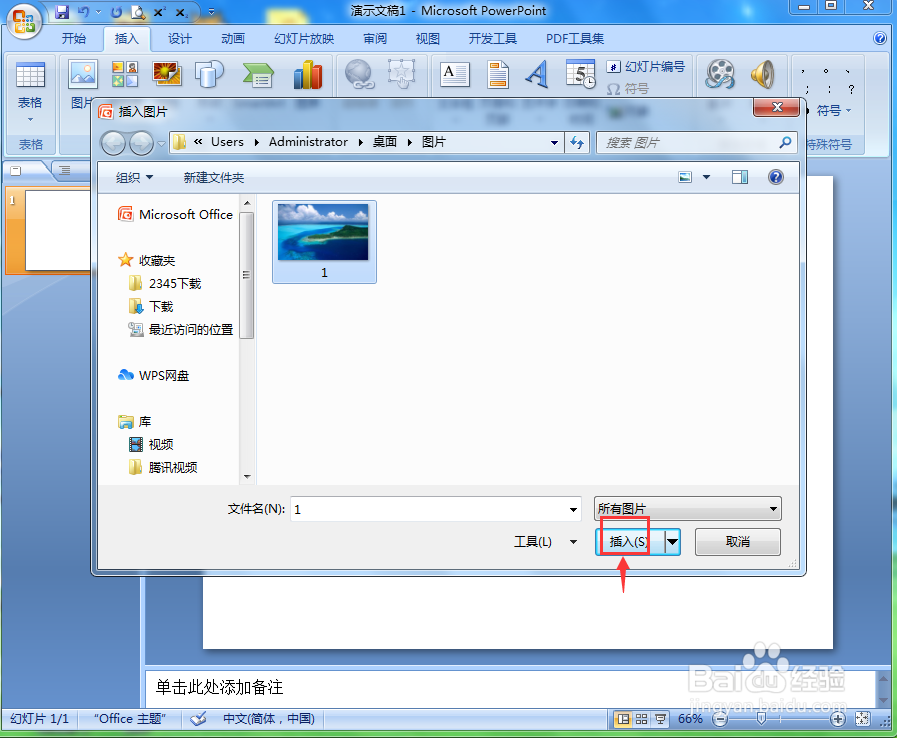
4、将图片插入到powerpoint中;

5、点击图片形状,选择椭圆;

6、点击图片边框,选择蓝色;

7、点击图片效果,选择阴影,添加左上对角透视样式;

8、我们就给图片添加上了蓝色椭圆边框和阴影。

声明:本网站引用、摘录或转载内容仅供网站访问者交流或参考,不代表本站立场,如存在版权或非法内容,请联系站长删除,联系邮箱:site.kefu@qq.com。
阅读量:59
阅读量:141
阅读量:43
阅读量:172
阅读量:147